Word を複数ページの TIFF 画像に変換する方法
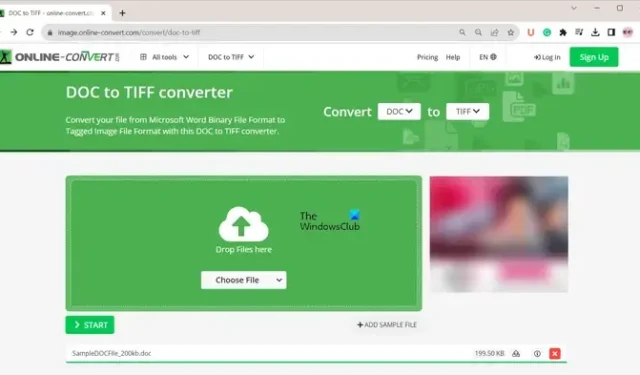
TIFF は複数ページにすることができますか?
はい、TIFF ファイルには単一ページだけでなく複数ページも含めることができます。マルチ TIFF には、複数のページが 1 つのファイルに保存されます。基本的には、スキャンした文書ページを 1 つのファイルに保存します。このようなファイルは、Windows フォト アプリまたは専用の複数ページの TIFF 画像ビューアを使用して表示できます。
Word を複数ページの TIFF 画像に変換する方法
Windows PC で Word 文書を複数ページの TIFF 画像に変換する方法は次のとおりです。
- オンライン ツールを使用して Word を複数ページの TIFF に変換します。
- 無料のデスクトップ アプリケーションをダウンロードしてインストールし、Word を複数ページの TIFF に変換します。
1] オンラインツールを使用してWordを複数ページのTIFFに変換します
オンライン ツールを使用して変換タスクを実行するのは簡単で便利な方法です。無料のオンライン ツールを使用して、Word 文書を複数ページの TIFF ファイルに変換できます。使用できる無料のオンライン ツールは次のとおりです。
- オンライン変換.com
- onlineconvertfree.com
- ザムザール.com
A] online-convert.com
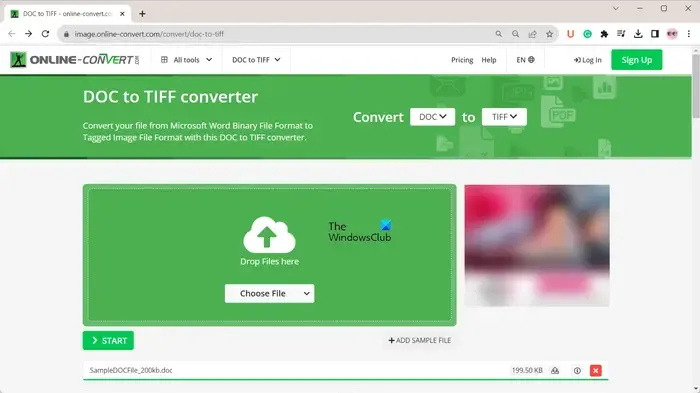
online-convert.comという無料の Web サイトを使用して、Word 文書を複数ページの TIFF ファイルに変換できます。これを行うための専用のコンバータ ツールが提供されます。変換を開始する前に、さまざまな出力画像構成をセットアップすることもできます。これらの設定には、画像サイズ、カラー フィルター、DPI、クロップ ピクセル、白黒しきい値、ビット深度が含まれます。
これを使用するには、 Web ブラウザーでこの Word からマルチページ TIFF へのコンバーターを開き、ソース Word ドキュメントをアップロードします。コンピュータ、Google ドライブ、Dropbox、または URL からドキュメントをアップロードできます。また、複数のドキュメントを一度に追加して変換することもできます。
ソース Word ファイルがアップロードされたら、出力設定をセットアップし、「開始」ボタンをクリックして変換プロセスを開始します。完了したら、出力された複数ページの TIFF イメージをコンピュータにダウンロードできます。
参照: Windows PC で複数ページの TIFF を分割する方法
B] onlineconvertfree.com
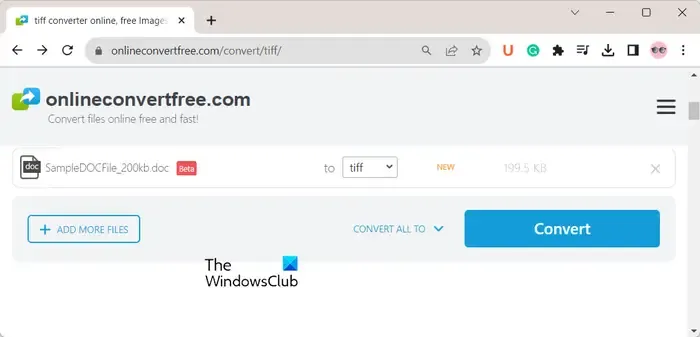
DOC や DOCX などの Word ファイルを複数ページの TIFF イメージに変換できるもう 1 つのオンライン ツールは、onlineconvertfree.com/convert/tiff/です。ソース Word ドキュメントを Web サイトにアップロードし、TIFF への出力形式を確認して、[変換]ボタンをクリックして変換を開始できます。変換が完了したら、結果の画像をコンピュータに保存できます。
C] ザムザール.com

Zamzar.com は、無料でファイル変換を実行できる人気の Web サイトです。これを使用すると、PC、URL、Google Drive、Box、Dropbox、または OneDrive から Word ファイルをアップロードし、出力形式を TIFF に設定し、[今すぐ変換] ボタンを押してファイルを変換できます。完了したら、結果の TIFF 画像をコンピュータにダウンロードできます。
2] 無料のデスクトップ アプリケーションをダウンロードしてインストールし、Word を複数ページの TIFF に変換します
Word をオフラインで複数ページの TIFF に変換したい場合は、次のような無料のデスクトップ アプリケーションを使用できます。
- Soft4Boost ドキュメント コンバーター
- AVS ドキュメントコンバータ
A] Soft4Boost ドキュメントコンバータ
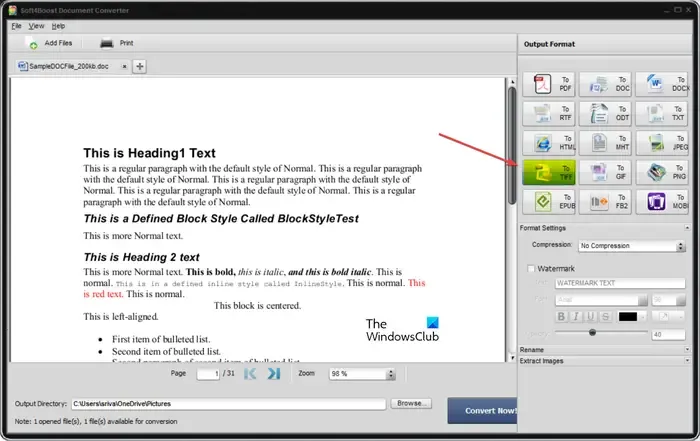
Soft4Boost ドキュメント コンバーターは、Word ファイルを複数ページの TIFF 画像に変換できる優れた無料のドキュメント コンバーターです。また、複数の DOC および DOCX ファイルを複数ページの TIFF イメージにバッチ変換するために使用することもできます。
- Soft4Boost Document Converter アプリケーションを Web サイトからダウンロードし、コンピュータにインストールします。次に、アプリを開きます。
- ここで、「ファイルの追加」ボタンを押して、ソース Word ファイルを選択します。複数のドキュメントをインポートして、すべてを一度に複数ページの TIFF に変換できます。
- ドキュメントをインポートすると、内蔵ビューアでドキュメントが開きます。そのため、その中の Word ファイルの内容を確認できます。
- その後、右側のペインにある[出力形式]パネルから[TIFF形式]をクリックします。
- 次に、圧縮や透かしのオプションを含む形式設定を設定できます。
完了したら、結果の画像を保存する出力フォルダーの場所を入力し、[今すぐ変換] ボタンを押します。ボタンをクリックして変換プロセスを開始します。
必要に応じて、ソースドキュメントから画像を抽出するために使用することもできます。
参照: Windows で複数の画像を PDF に結合する方法
B] AVS ドキュメントコンバータ

AVS Document Converter は、Windows 用のもう 1 つの無料の Word からマルチページ TIFF へのコンバータ ソフトウェアです。その名前が示すように、これは複数のドキュメント形式をある形式から別の形式に変換できる無料のドキュメント コンバータです。Word を TIFF などの画像に変換するために使用することもできます。
バッチ変換もサポートしています。したがって、複数の Word 文書を一度に複数ページの TIFF 画像に変換し、時間と労力を節約できます。さらに、複数のドキュメントを 1 つの複数ページの TIFF 画像に結合できる便利な結合機能も付いています。
- AVS Document Converter を PC にダウンロードしてインストールし、アプリケーションを起動します。
- ここで、「ファイルの追加」ボタンをクリックして、1 つまたは複数の Word ファイルをインポートします。入力ファイルの内容を表示できるようになります。
- 次に、左側のペインで [画像へ]ボタンをクリックし、ファイル タイプとして TIFF を選択します。
- その後、圧縮やウォーターマーク、名前変更オプションなどの形式設定を適用します。すべてのドキュメントを 1 つの出力 TIFF 画像に結合する場合は、[マージ] オプションを展開し、[開いているドキュメントをマージ] ボタンにチェックを入れます。
- 完了したら、要件に従って出力ディレクトリを設定し、「今すぐ変換」をクリックします。ボタンをクリックして変換プロセスを開始します。
複数ページの TIFF ファイルを作成するにはどうすればよいですか?
複数ページの TIFF ファイルを作成するには、専用のコンバータ ツールを使用できます。たとえば、PDF を複数ページの TIFF 画像に変換する場合は、Pantera PDF、Icecream PDF Converter、ByteScout PDF Multitool、Free PDF to TIFF Converter、pdf2tiff.com、pdfaid.com などのフリー ソフトウェアやオンライン ツールを使用できます。等



コメントを残す